联想笔记本键盘失灵怎么办?如何快速恢复正常?
250
2024-08-08
在使用联想笔记本电脑过程中,有时会遇到键盘上个别按键失灵的情况,这给我们的工作和娱乐带来了很大的困扰。但是,如果我们掌握了一些简单的修复方法,就能很方便地解决这个问题,节省维修时间和费用。本文将介绍一些实用的技巧,教你如何修复联想笔记本键盘上个别键失灵的问题。

检查键盘连接线
-检查键盘连接线是否松动或者断裂
-检查连接线的两端是否插紧,如果松动则重新插紧

-若连接线断裂,则需要更换新的键盘连接线
清洁键盘表面
-使用清洁喷雾剂喷洒在键盘上
-使用软毛刷轻轻刷拭键盘表面
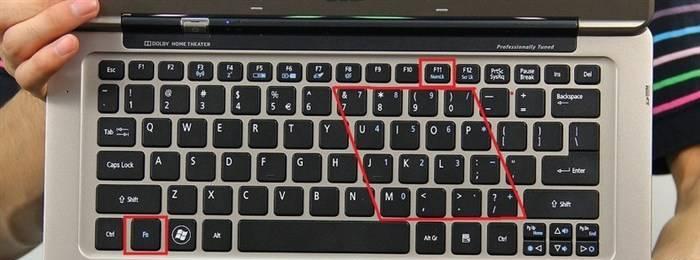
-用棉签蘸取少量清洁液,擦拭个别键的表面
-使用吹风机将键盘吹干
检查键盘设置
-进入计算机设置,找到“键盘”选项
-点击“键盘”,检查是否有按键禁用或设置错误的情况
-若发现错误设置,修改为正确的按键映射
使用虚拟键盘
-打开计算机的虚拟键盘工具
-点击虚拟键盘上的相应按键来输入字符
卸下键帽进行清洁
-使用小平头螺丝刀将个别键帽从键盘上取下
-使用棉签蘸取少量清洁液,擦拭键帽和按键底部
-用清水冲洗键帽并晾干后放回原位
更换个别按键
-使用小平头螺丝刀将失灵的按键卸下
-将新的按键插入相应的位置,然后用力按下固定
更新驱动程序
-进想官方网站,找到对应型号的驱动程序下载页
-下载最新的键盘驱动程序,并安装在计算机上
重启计算机
-关闭计算机,待几分钟后重新启动
-重新启动后,检查键盘是否恢复正常
进行系统故障排除
-进入计算机设置,找到“故障排除”选项
-点击“键盘”,按照提示进行故障排查并修复
求助技术支持
-如果以上方法都不能解决问题,建议联系联想技术支持人员寻求帮助
检查键盘硬件故障
-打开键盘底部的螺丝,取下键盘面板
-检查键盘内部是否有灰尘、异物或损坏的情况
-如有需要,可以更换整个键盘模块
使用外接键盘
-若无法修复键盘个别键失灵问题,可以考虑使用外接键盘作为替代方案
保持键盘干燥
-避免将液体物品放在键盘上,以防止因水或其他液体进入键盘而导致故障
定期维护键盘
-每隔一段时间,对键盘进行清洁和检查,预防故障的发生
注意使用环境
-避免在灰尘较多或者湿度较大的环境下使用笔记本键盘,以免影响键盘的使用寿命
通过本文介绍的修复方法,我们可以轻松解决联想笔记本键盘个别键失灵的问题。无论是检查连接线、清洁键盘、更换按键还是修复系统故障,都可以帮助我们快速恢复键盘的正常使用。保持键盘干燥、定期维护和注意使用环境也是预防键盘故障的有效方法。希望本文能够对遇到键盘失灵问题的读者提供帮助。
版权声明:本文内容由互联网用户自发贡献,该文观点仅代表作者本人。本站仅提供信息存储空间服务,不拥有所有权,不承担相关法律责任。如发现本站有涉嫌抄袭侵权/违法违规的内容, 请发送邮件至 3561739510@qq.com 举报,一经查实,本站将立刻删除。